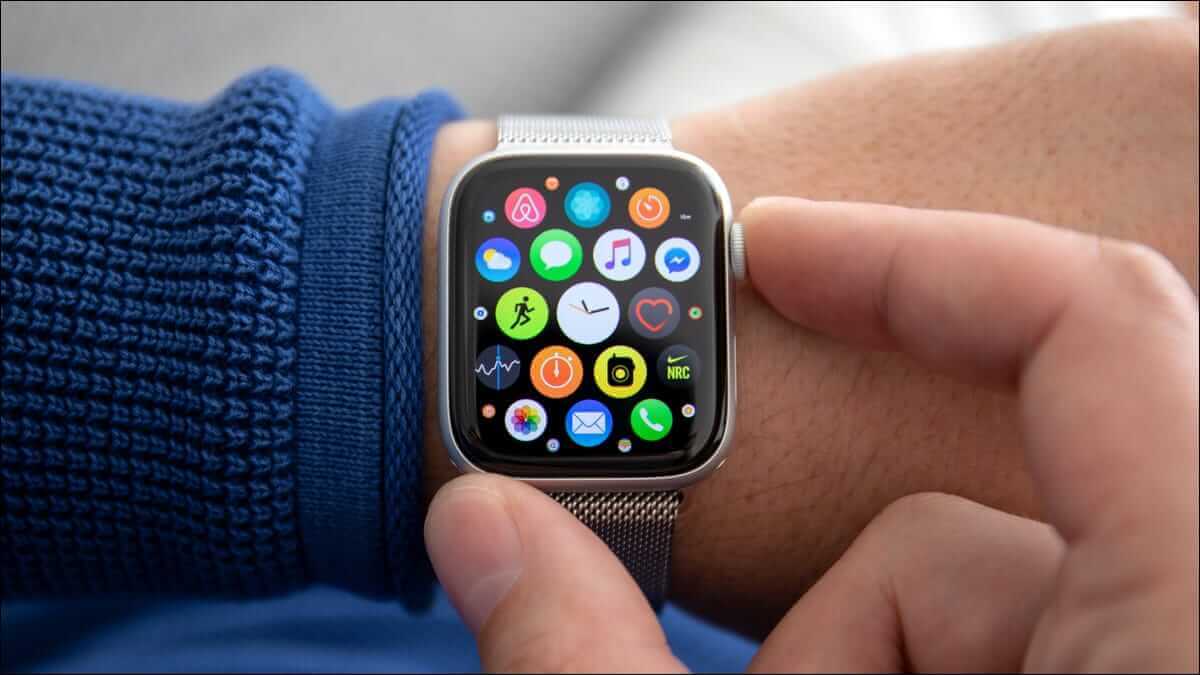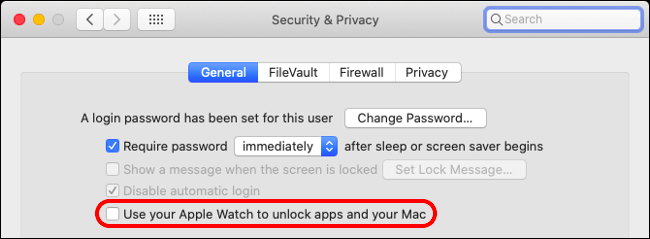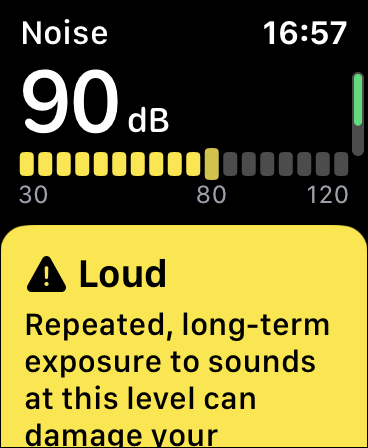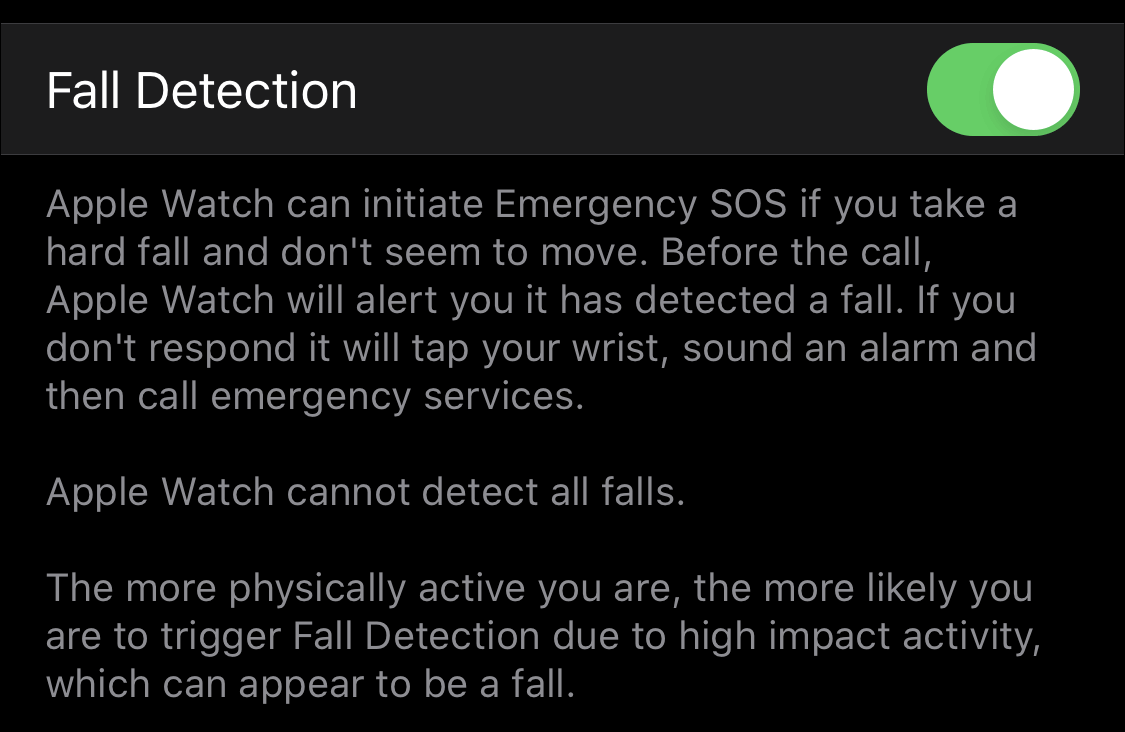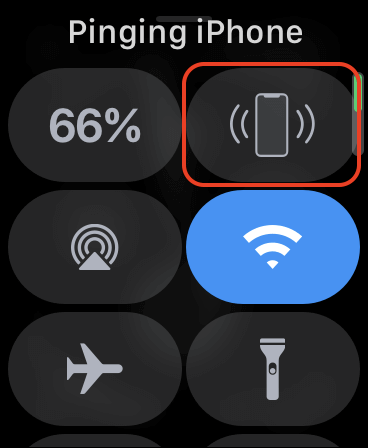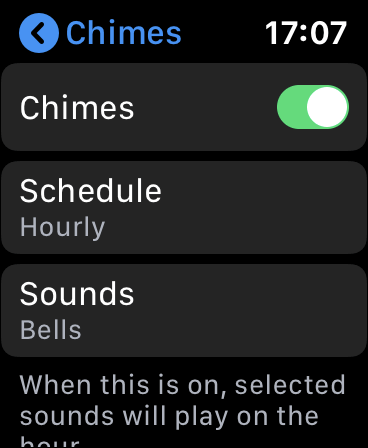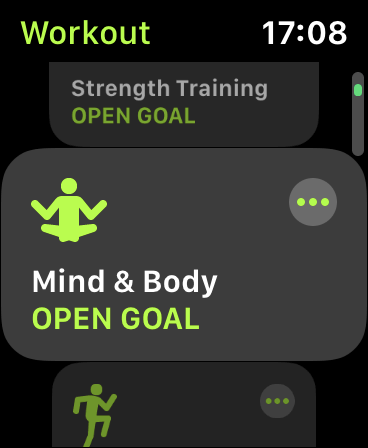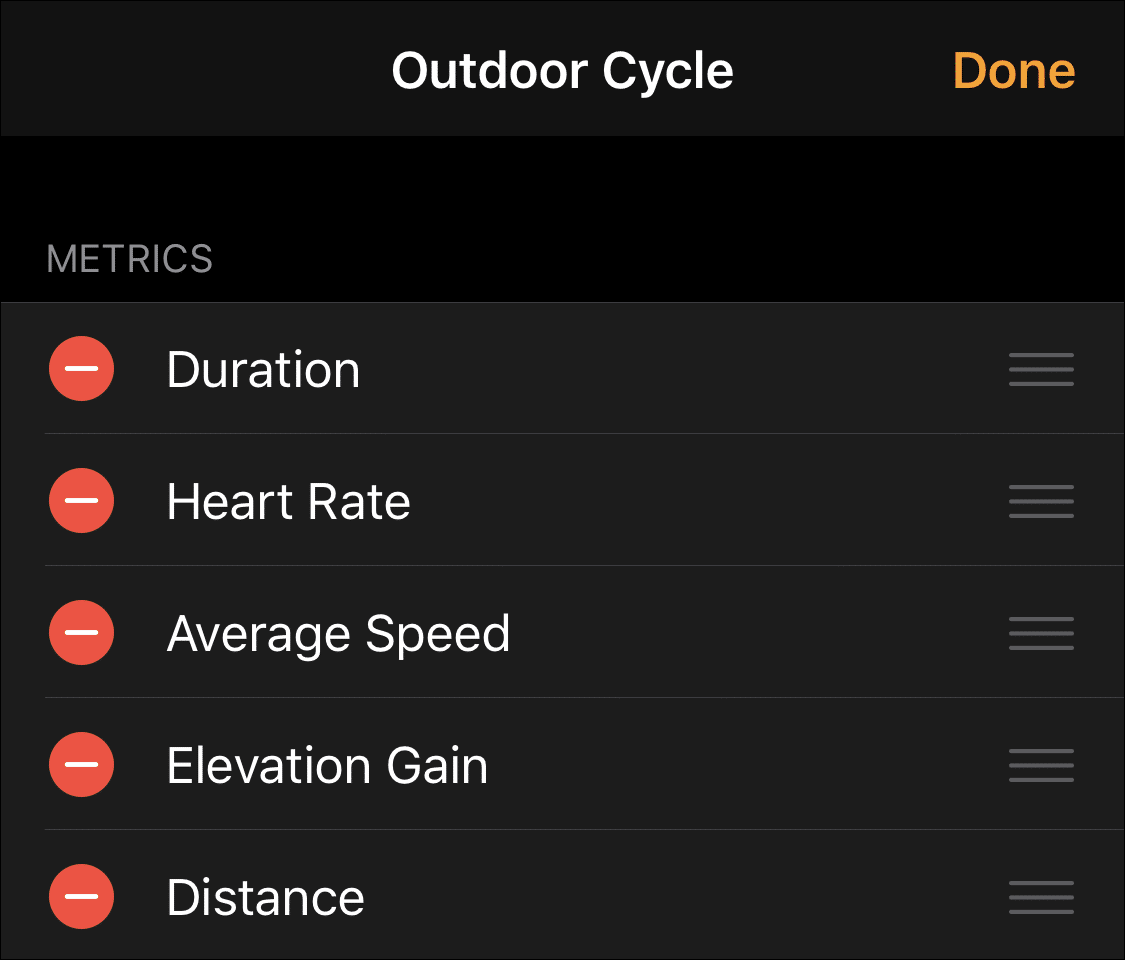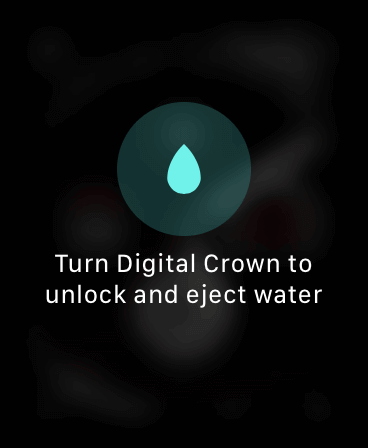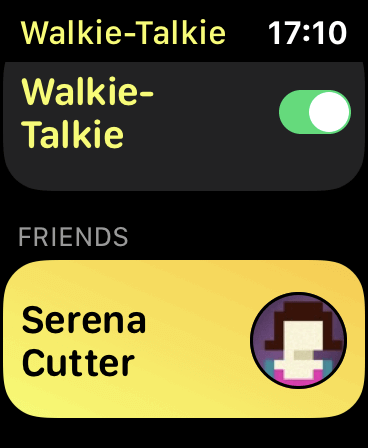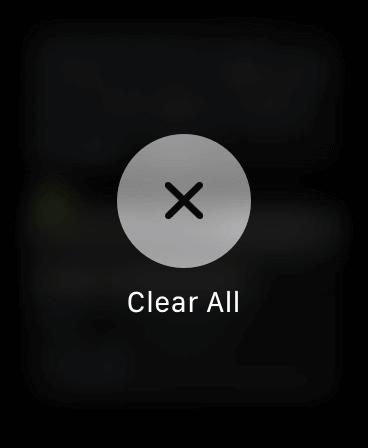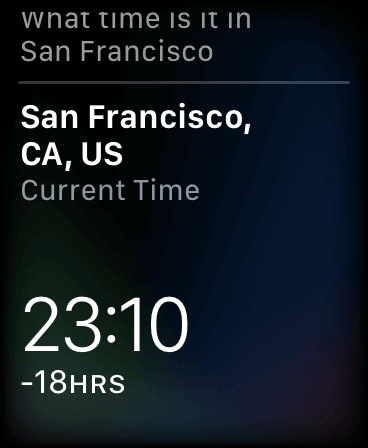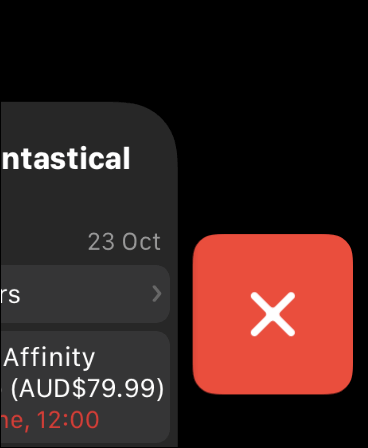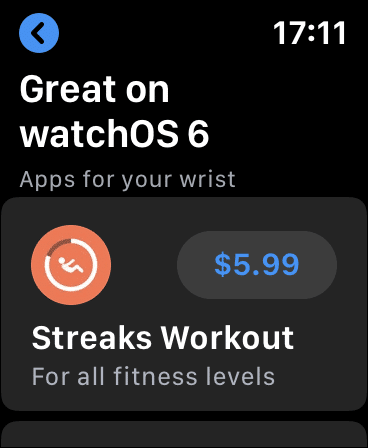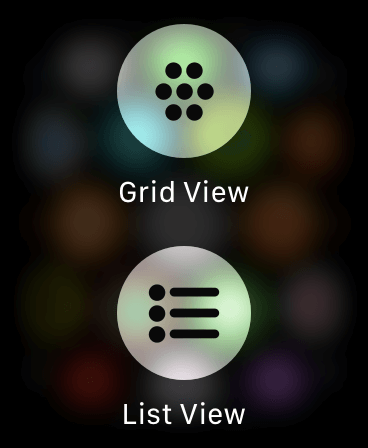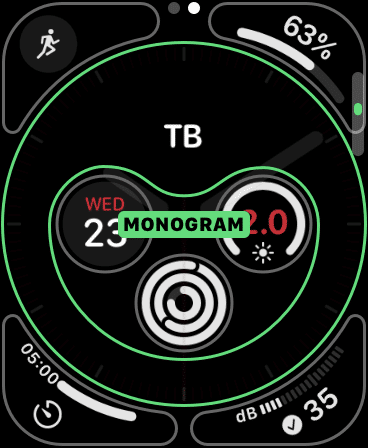20 Tipps und Tricks zur Apple Watch, die Sie kennen sollten
kann dir helfen Apple Watch Finden Sie Ihr iPhone, entsperren Sie Ihren Mac, warnen Sie, wenn Ihr Gehör gefährdet ist, oder erkennen Sie sogar, ob Sie einen schweren Sturz hatten, und rufen Sie um Hilfe. Hier sind die Funktionen, Tipps und Tricks, die Sie auf Ihrer Apple Watch verwenden sollten.
Viele dieser Funktionen wurden im Herbst 2019 mit watchOS 6, iOS 13 und macOS Catalina eingeführt. Solange auf Ihren Geräten diese Versionen des jeweiligen Betriebssystems oder höher ausgeführt werden, sollten Sie Zugriff auf die Funktionen haben, die wir unten und mehr besprechen.
Entsperren Sie Ihren Mac
Apple hat 2016 eine Funktion hinzugefügt, mit der Sie Ihren Mac mit Ihrer Apple Watch entsperren können. Um diese Funktion nutzen zu können, muss auf Ihrer Apple Watch watchOS 3 oder höher ausgeführt werden, die mit einem iPhone 5 oder höher gekoppelt ist, und Ihr Mac muss irgendwann nach Mitte 2013 hergestellt worden sein.
Um die automatische Entsperrung zu aktivieren, gehen Sie zu Systemeinstellungen > Allgemein auf Ihrem Mac. Stellen Sie sicher, dass die Option "Übertragungen zwischen diesem Mac und Ihren iCloud-Geräten zulassen" aktiviert ist. Gehen Sie als Nächstes zu Systemeinstellungen> Sicherheit und Datenschutz und aktivieren Sie auf der Registerkarte Allgemein "Ihre Apple Watch das Entsperren Ihres Mac zulassen".
Ihr Mac sollte jetzt automatisch entsperrt werden, wenn Sie sich nur wenige Meter vom Anmeldebildschirm entfernt befinden. Damit dies funktioniert, müssen Sie auf Ihrer Apple Watch, Ihrem gekoppelten iPhone und Mac mit derselben Apple-ID angemeldet sein.
Akzeptieren Sie Passwortaufforderungen mit der Apple Watch
In macOS Catalina wurde die Fähigkeit eingeführt, „Genehmigung mit Apple Watch“ Für alle Autorisierungsanfragen auf Administratorebene. Dies sind die Eingabeaufforderungen, die häufig angezeigt werden, wenn Sie versuchen, Programme zu löschen oder zu installieren, gespeicherte Passwörter in Safari anzuzeigen oder auf gesperrte Einstellungsfelder zuzugreifen.
Wenn Sie die automatische Entsperrung (oben) bereits eingerichtet haben, müssen Sie nichts mehr tun; Die Genehmigung mit der Apple Watch funktioniert. Während der Arbeit an Ihrem Mac werden Sie aufgefordert, Änderungen an Ihrem Handgelenk zuzustimmen.
Wenn Sie die automatische Entsperrung noch nicht aktiviert haben, befolgen Sie die Anweisungen im vorherigen Abschnitt.
Überwachen Sie den Umgebungsgeräuschpegel
Das Apple WatchOS 6-Update hat die Überwachung der Umgebungslautstärke hinzugefügt, wenn Sie eine Apple Watch Series 4 oder höher besitzen. Die Funktion überwacht den Geräuschpegel um Sie herum und sendet eine Benachrichtigung, wenn der Geräuschpegel drei Minuten oder länger einen bestimmten Grenzwert überschreitet.
Um die Funktion zu aktivieren, öffnen Sie die „App“Ansehenauf deinem iPhone und tippe aufLärm“ , und stellen Sie dann das von Ihnen bevorzugte Limit ein.
Sie können auch eine Komplikation auf dem Zifferblatt aktivieren, die Ihnen eine Echtzeitansicht der aktuellen Umgebungsgeräusche bietet. Wir verwenden es seit der Einführung von watchOS 6 und haben keine negativen Auswirkungen auf Apple-Watch-Akku.
Nachdem Sie die Umgebungsgeräuschüberwachung aktiviert haben, sehen Sie einen neuen Eintrag unter der Health-App. Es verfolgt die Lautstärke, auf die Sie stoßen, und warnt Sie, wenn Sie längere Zeit lauten Geräuschen ausgesetzt sind.
Finden Sie heraus, wann Sie einen schweren Sturz hatten
Die Apple Watch Series 4 oder höher kann auch erkennen, wenn Sie „gefallen sind und nicht mehr aufstehen können“. Wenn die Uhr einen Sturz erkennt, gefolgt von einer Zeit der Inaktivität, ruft sie automatisch den Notdienst und Ihre ausgewählten Notfallkontakte an.
Standardmäßig ist diese Funktion deaktiviert, es sei denn, Sie sind 65 oder älter (und selbst dann können Sie sie deaktivieren). Sie können es manuell aktivieren, beachten Sie jedoch, dass Ihre Uhr möglicherweise Notdienste ruft, wenn es sich nicht um einen echten Notfall handelt.
So aktivieren Sie die Sturzerkennung der Apple Watch:
- Starten Sie die „Watch“-App auf Ihrem iPhone
- Klicken Sie auf „Notruf SOS“
- Toggle "Sturzerkennung"
Es gibt Geschichten über die Funktion, die wahrscheinlich Leben retten , aber man muss auch berücksichtigen Rechtsfolgen Für ein Gerät, das automatisch die Polizei kontaktiert (und auf die Erfordernis eines Durchsuchungsbefehls zum Betreten Ihres Eigentums verzichtet).
Je körperlich aktiver Sie sind, desto wahrscheinlicher ist es, dass Sie eine falsche Positivität aktivieren. Aber zum Glück versucht die Uhr, Sie zu warnen, bevor Sie den Notdienst rufen. Sie können auch wählen, dass Sie Stürze während Ihres Trainings nur dann erkennen, wenn Sie sich Sorgen machen.
Finden Sie Ihr verlorenes iPhone
Eine der nützlichsten Funktionen der Apple Watch ist die Möglichkeit, Ihr iPhone zu „pingen“. Dies ist perfekt für Zeiten, in denen Sie Ihr iPhone in den Sofakissen verlieren.
Um auf diese Funktion zuzugreifen, streichen Sie auf dem Zifferblatt nach oben, um das Kontrollzentrum anzuzeigen, und tippen Sie dann auf das iPhone-Symbol.
Ihr iPhone spielt einen hohen Audioring ab. Sie können so lange auf das Glockensymbol klicken, bis Sie das iPhone finden. Wenn Sie dazu neigen, Ihr iPhone an seltsamen Orten zu lassen, kann diese Funktion ausreichen, um den Kauf einer Apple Watch zu rechtfertigen.
Benachrichtigungen über eingehende Anrufe stummschalten
Anrufbenachrichtigungen auf Ihrer Apple Watch zu erhalten ist nützlich, aber Sie möchten den Anruf nicht immer annehmen. Wenn Sie es eilig haben, die Benachrichtigung über eingehende Anrufe schnell stumm zu schalten, legen Sie Ihre Handfläche einfach auf Ihre Uhr. Es hört auf zu vibrieren und zu klingeln, aber der Anruf wird nicht abgewiesen.
Wecken Sie Ihre Uhr auf oder nehmen Sie das iPhone ab, bevor der Anruf klingelt, wenn Sie ihn annehmen möchten. Andernfalls geht es an die Voicemail.
Eingehende Anrufe umleiten
Sie können Anrufe auch an Ihr iPhone weiterleiten. Tippen Sie einfach auf die Auslassungspunkte „…“ auf dem Bildschirm für eingehende Anrufe und dann auf „Antworten auf dem iPhone“, um die Konvertierung zu starten.
Der Anruf geht zu Ihrem iPhone, wo er automatisch angenommen und gehalten wird. Eine vorab aufgezeichnete Nachricht teilt dem Anrufer mit, was passiert. Sie können dann Ihr iPhone abnehmen und den Anruf fortsetzen.
Sagen Sie die Zeit mit haptischem Feedback
Taptic Time nutzt die haptischen Feedback-Funktionen der Apple Watch, um die Zeit an Ihrem Handgelenk zu nutzen, sodass Sie nicht darauf schauen müssen. Diese Funktion ist besonders nützlich für Menschen mit Sehbehinderung oder Weitsichtigkeit.
Befolgen Sie diese Schritte, um Taptic Time zu aktivieren:
- Ausführen einer Anwendungdie EinstellungenAuf der Apple Watch
- Scrollen Sie nach unten und tippen Sie auf „Uhr"
- Klicke auf „Taptische Zeit“ Schalten Sie dann die Funktion um
- Wählen Sie ein Profil (wie unten gezeigt)
- Es stehen drei Profile zur Auswahl: „Zahlen“, „Kurzschluss“ und „Morsecode“. Ziffern geben Ihnen alle 10 Stunden einen langen Klick, jede einzelne Stunde kurze Einzelklicks, alle 10 Minuten einen weiteren langen Klick und jede Minute einzelne kurze Klicks.
Beim Profil "Live" erhalten Sie alle fünf Stunden lange Klicks, für die restlichen Stunden kurze Klicks und jede Viertelstunde lange Klicks.
ProfilklicksMorse-Codefür jede Anzahl von Malen im zugehörigen Morsecodemuster.
Nachdem Sie diese Funktion aktiviert und ein Profil ausgewählt haben, legen und halten Sie zwei Finger auf der Vorderseite Ihrer Apple Watch, um die Uhrzeit zu überprüfen.
Holen Sie sich stündlich haptische Glocken
Wenn Sie den Sand der Zeit an Ihrem Handgelenk spüren möchten, können Sie „Chimes“ aktivieren. Wenn sich Ihre Uhr nicht im Lautlos-Modus befindet, piept und klingelt diese Funktion jede Stunde, halbe oder viertel Stunde an Ihrem Handgelenk.
Führen Sie die folgenden Schritte aus, um Glockenspiele zu aktivieren:
- Ausführen einer Anwendungdie EinstellungenAuf der Apple Watch
- Scrolle nach unten und tippe auf "Barrierefreiheit"
- Wählen "Glockenspiel"
- zur Einstellung wechseln“Glocken"
- Klicke auf "StimmenDann wähleGlocken"Oder"Vögel"
- Klicken Sie auf „Planen“ und dann auf "jede Stunde" أو "halbe Stunde"Oder "Fünfzehn Minuten".
Aufzeichnen von Trainings
Die Apple Watch ist ein großartiger Trainingsbegleiter, aber sie beinhaltet nicht unbedingt ein Training für jede Art von Aktivität, die Sie vielleicht aufzeichnen möchten. Sie können jedoch „Andere“ wählen, wodurch die Aktivität ungefähr so schnell wie bei einem flotten Spaziergang ist. Wenn Ihre Herzfrequenz während dieser Zeit ansteigt, gibt Ihnen die Uhr mehr Aktivität.
Um Ihre Trainingsdaten besser zu organisieren, können Sie diese Übungen benennen, aber das Fenster dafür ist sehr eng. Sie sollten es direkt nach Ihrem Training auf dem Zusammenfassungsbildschirm benennen. Folge diesen Schritten:
- Öffne eine AnwendungWork outAuf der Apple Watch
- Wähle "Training hinzufügen" unten im Menü
- tippen Sie auf "Noch eine Übung" und beende deine Aktivität
- Beenden Sie Ihr Training und warten Sie, bis der Bildschirm mit der Trainingszusammenfassung angezeigt wird
- tippen Sie auf "اسم die ÜbungDann wähle aus der Liste der verfügbaren Übungen
- Sie können nun diese Art von Übung (oder Bezeichnung) aus der Hauptliste der Übungen in der Workouts-App auswählen.
Einige der unterhaltsamen Übungen sind: „Kampfsport“, „Ski Alpin“, „Pilates“ und „Kickboxen“.
Passen Sie Ihre Trainingsangebote an
Jede Übung wird anders angezeigt, wenn sie auf deiner Apple Watch aktiv ist. Beispielsweise zeigt eine Fahrradübung erhöhte Körpergröße, Distanz und Durchschnittsgeschwindigkeit an, während eine Gehübung die Durchschnittsgeschwindigkeit und den Gesamtkalorienverbrauch (oder Kilojoule) anzeigt.
Es ist möglich, diese Bildschirme in geringem Maße anzupassen. Öffnen Sie dazu die Watch-App auf Ihrem iPhone und scrollen Sie nach unten zuWork out. Klicken Sie auf Trainingsansicht, um eine Liste der Trainingsansichten anzuzeigen, die Sie anpassen können. Apple bestimmt basierend auf der Art der Übung, was Sie hinzufügen und entfernen können.
Die meisten Übungsbildschirme sind bereits 'voll', was bedeutet, dass Sie ein Element aus der 'Einschließen'-Liste entfernen müssen, bevor Sie ein Element aus der 'Nicht einschließen'-Liste hinzufügen können.
Zwischen aktuellen und letzten Apps wechseln
Um schnell zwischen zwei Apps auf deiner Apple Watch zu wechseln, tippe zweimal auf die Digital Crown. Wenn Sie es vorziehen, den App-Umschalter zu verwenden und eine Liste der zuletzt verwendeten Apps zu durchsuchen (wie auf einem iPhone), klicken Sie einmal auf die Seitentaste.
Holen Sie Wasser aus der Apple Watch
Die Apple Watch der ersten Generation und die Serie 1 sind wasserdicht, sollten jedoch nicht in Wasser getaucht werden. Sie können die Serie 2 und neuer in seichtes Wasser (einschließlich Salzwasser) eintauchen und verwenden.
Wenn du deine Apple Watch in Wasser eintauchst, entferne das Wasser auf jeden Fall aus dem Gehäuse, wenn du an Land zurückkehrst. Dazu müssen Sie die Wassersperre auf Ihrer Apple Watch aktivieren und dann die Digital Crown drehen, damit der Lautsprecher das darin eingeschlossene Wasser stören kann.
So geht's:
- Wischen Sie auf der Vorderseite der Apple Watch vom unteren Bildschirmrand nach oben
- Tippen Sie auf das Wasserschloss-Symbol (Wassertropfen)
- Drehen Sie die Digital Crown, bis Sie mehrere lange Töne hören und fühlen
- Wiederholen Sie den Vorgang nach Bedarf, bis Sie sicher sind, dass sich kein Wasser mehr darin befindet
Idealerweise sollten Sie die Wassersperre aktivieren, bevor Sie in die Dusche, in den Pool oder ins Meer springen. Dadurch wird der Touchscreen gesperrt und verhindert, dass Ihre Apple Watch versehentliche Schläge aufzeichnet. Ihre Uhr erledigt das für Sie, wenn Sie Ihr „Schwimmtraining“ starten.
Verwenden Sie Ihre Apple Watch als Walkie-Talkie
In watchOS 5 hat Apple ein neues Gimmick hinzugefügt: die drahtlose Anruffunktion. Es funktioniert nur für andere, die eine Apple Watch haben, und es ist bestenfalls etwas launisch. Du benötigst eine Apple Watch Series 1 oder höher, um die Walkie-Talkie-Funktion nutzen zu können.
Um es zu verwenden, vergewissern Sie sich, dass Ihre Uhr auf dem neuesten Stand ist und watchOS 5.3 oder höher ausgeführt wird. Auf Ihrem iPhone muss iOS 12.4 oder höher ausgeführt werden und FaceTime muss installiert und konfiguriert sein. Gehen Sie zu Einstellungen > FaceTime und aktivieren Sie FaceTime.
Öffnen Sie als Nächstes die Walkie-Talkie-App auf Ihrer Apple Watch, tippen Sie auf Hinzufügen, um die Person zu suchen, mit der Sie chatten möchten, halten Sie die Bildschirmtaste gedrückt, um einen Kontakt auszuwählen, und lassen Sie dann los. Ihre Sprachnachricht wird dann an Ihren Kontakt gesendet.
Ihre Apple Watch spielt alle Nachrichten, die Sie erhalten, automatisch laut ab, auch wenn der Lautlos-Modus aktiviert ist.
Um sich für Walkie-Talkie nicht verfügbar zu machen, streichen Sie auf dem Zifferblatt nach oben, um das Kontrollzentrum anzuzeigen, und tippen Sie dann auf das gelbe Walkie-Talkie-Symbol; Es wird grau.
Alle Benachrichtigungen schnell löschen
Um eine Liste der Benachrichtigungen anzuzeigen, die Sie auf Ihrer Uhr erhalten haben, streichen Sie vom oberen Bildschirmrand nach unten auf dem Hintergrundbild der Uhr. Immer wenn Sie Benachrichtigungen in diesem Posteingang haben, sehen Sie oben auf dem Zifferblatt einen roten Punkt.
Um alle Benachrichtigungen und den roten Punkt schnell zu löschen, streichen Sie auf dem Zifferblatt nach unten, um Ihre Benachrichtigungen anzuzeigen. Berühren Sie als Nächstes den Bildschirm fest (drücken Sie ihn beispielsweise fester als normalerweise, bis Sie ein taktiles Klicken spüren). Tippen Sie auf Alle löschen, um alle Benachrichtigungen zu löschen.
Siri freihändig
Im Gegensatz zum iPhone hört Siri nicht immer auf der Apple Watch, aber Sie können sie trotzdem freihändig verwenden. Um Siri zu aktivieren, halte deine Apple Watch an dein Gesicht, bevor du deine Frage sagst. Du musst nicht vorher "Hey, Siri" sagen.
Es kann einige Zeit dauern, sich daran zu gewöhnen. Wir haben festgestellt, dass die besten Ergebnisse erzielt werden, wenn Sie Ihre Hand heben und dann einen Moment innehalten, bevor Sie sprechen. Wenn dies jedoch nicht funktioniert, können Sie die Funktion zum Erhöhen der Lautstärke deaktivieren.
Und wenn Sie Siri nicht freihändig verwenden möchten, können Sie Hey Siri auch auf Ihrer Apple Watch ausschalten.
Töte nicht reagierende Apps
Manchmal bleiben Apps auf watchOS, genau wie bei iOS auf dem iPhone, stecken. In diesem Fall müssen Sie sie gewaltsam verlassen, genau wie bei einem iPhone.
Drücken Sie dazu einmal die Seitentaste (nicht die Digital Crown), um den App-Umschalter zu öffnen. Scrollen Sie zu der App, deren Beenden Sie erzwingen möchten, und wischen Sie nach rechts. Klicken Sie auf das rote "X", das erscheint, um die App zu stoppen.
Durchsuchen Sie den App Store
Mit watchOS 6 und höher können Sie Apps aus dem App Store direkt auf Ihrer Apple Watch durchsuchen und installieren, anstatt all dies auf Ihrem iPhone tun zu müssen. Dies funktioniert auf jeder Apple Watch, die mit watchOS 6 (Serie 1 und höher) kompatibel ist. Aktualisieren Sie daher Ihre Apple Watch unter Watch > Allgemein > Systemeinstellungen auf Ihrem iPhone.
schüttle den Startbildschirm
Hier haben wir zwei Tipps in einem! Drückt man fester (drücker als sonst, bis man ein taktiles Klicken spürt) auf den Startbildschirm deiner Apple Watch, kannst du zwischen der Standardrasteransicht und der eher traditionellen Menüansicht wählen, in der du über die Digital Crown navigieren kannst.
Wenn Sie das Raster weiterhin anzeigen möchten, ist es viel einfacher, es auf Ihrem iPhone zu organisieren. Starten Sie einfach die Watch-App, wählen Sie App-Layout und ziehen Sie Ihre Apps an die gewünschte Stelle.
Fügen Sie dem Zifferblatt Ihre Initialen hinzu
Einige Zifferblätter können ein Zeichen bis zu fünf Zeichen anzeigen. Um ein Monogramm einzustellen, starte die Watch-App auf deinem iPhone und scrolle dann nach unten zur Watch. Geben Sie die fünf gewünschten Zeichen unter "Monogramm" ein und fügen Sie dann dem Zifferblatt Ihrer Wahl ein Doppelmonogramm hinzu.
Mehr kommt
Wenn es eine Sache gibt, die Apple mit der Apple Watch gezeigt hat, dann ist es sein Engagement für Software-Updates. watchOS hat sich seit seiner Einführung auf der Apple Watch der ersten Generation dramatisch verändert. Jedes Jahr werden neue Funktionen hinzugefügt. Erwarten Sie also mit jedem Apple Watch-Update und jedem Modell weitere Extras von Apple.